3DMAX制作透光窗帘的阴影实例教程
时间:2015-12-11 14:33:04
收藏:0
阅读:1010
今天我们来说说透光窗帘的阴影,用3ds MAX制作透光窗帘的阴影
下图为最后完成效果图:
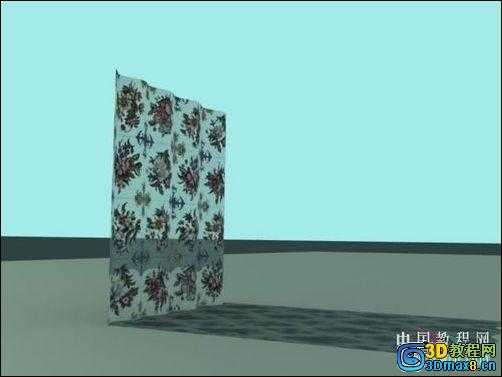
具体步骤:
首先当然是建模了,画一条这样的线。

图1
平滑一下!

图2
挤出实当数量,这就是个窗帘的雏形了,当然,如果你觉得难看,你可以转换成多边形后,调节成各种样子,这里因为不是谈建模,所以就不去调节它了。

图3
在窗帘下部,实当位置放置一个平面,我这里是用的VR专用的平面~VR的平面是个无限大的平面,而且不怎么占资源,用起来很爽!~

图4
给窗帘打个平行光,尺寸要够大,各项参数如图!

图5
打开材质编辑器,选取个材质球,并指定一VR材质,然后在漫反射通道里贴一张下面的图!

图6
渲染出图!

图7
因为要做的是透光窗帘,所以要调节成半透明的,调低材质球的拆射颜色。渲染出图如下:窗帘的透明度升高了,颜色也变淡了,阴影的颜色也变淡了,但阴影的颜色没有明暗差异,这显然是不真实的。
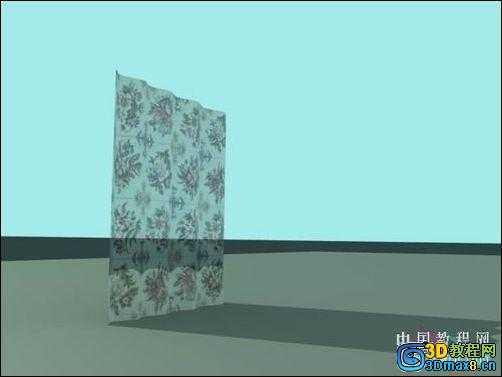
图8
因此用一个材质来表现透光窗帘的阴影是不可能的!这里我用混合材质来做,下面就是方法!~
为刚才的材质球指定一个混合材质Blend,并将原先的材质保存为子材质!~并将子材质复制到第二个上面,不能用关连的方式复制!如图!
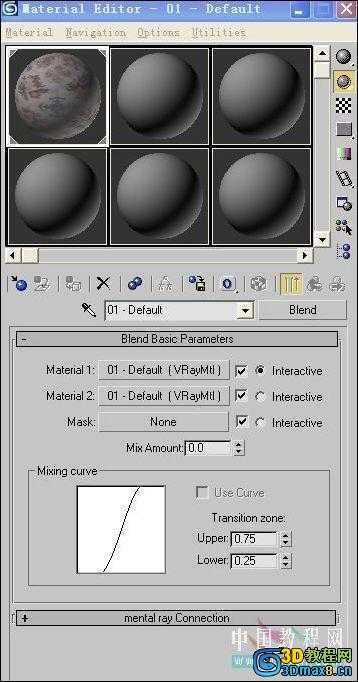
图9
将第二个材质Material2的拆射颜色改为全黑,如下图:
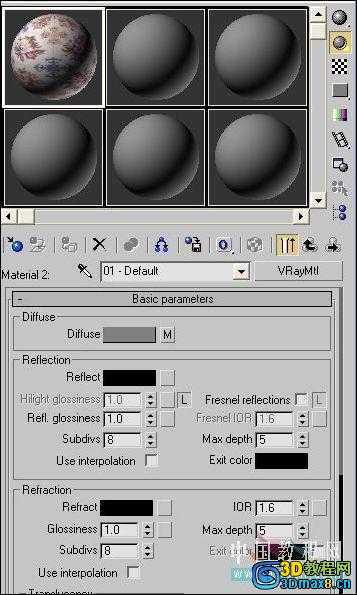
图10
在第三个材质,也就是遮罩里面(Mask)贴上下面的这张图,这就是刚才那张布料做成的,是用photoshop做的,通过去色,魔棒等工具做出来的。这都是很简单的东西,这里就不再细说.

图11
搞好后,渲染出图(如最前面的最终效果图),这样阴影里有可以看到清晰的纹路,完毕!
下图为最后完成效果图:
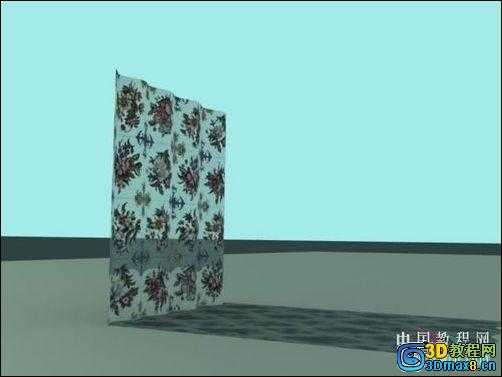
具体步骤:
首先当然是建模了,画一条这样的线。

图1
平滑一下!

图2
挤出实当数量,这就是个窗帘的雏形了,当然,如果你觉得难看,你可以转换成多边形后,调节成各种样子,这里因为不是谈建模,所以就不去调节它了。

图3
在窗帘下部,实当位置放置一个平面,我这里是用的VR专用的平面~VR的平面是个无限大的平面,而且不怎么占资源,用起来很爽!~

图4
给窗帘打个平行光,尺寸要够大,各项参数如图!

图5
打开材质编辑器,选取个材质球,并指定一VR材质,然后在漫反射通道里贴一张下面的图!

图6
渲染出图!

图7
因为要做的是透光窗帘,所以要调节成半透明的,调低材质球的拆射颜色。渲染出图如下:窗帘的透明度升高了,颜色也变淡了,阴影的颜色也变淡了,但阴影的颜色没有明暗差异,这显然是不真实的。
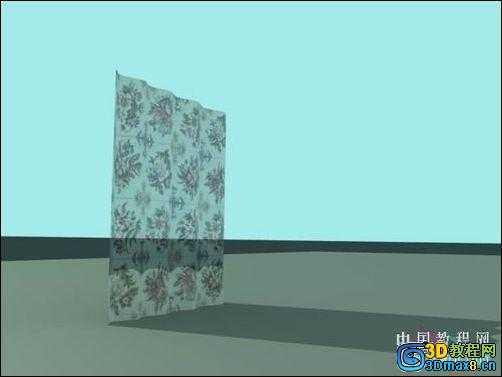
图8
因此用一个材质来表现透光窗帘的阴影是不可能的!这里我用混合材质来做,下面就是方法!~
为刚才的材质球指定一个混合材质Blend,并将原先的材质保存为子材质!~并将子材质复制到第二个上面,不能用关连的方式复制!如图!
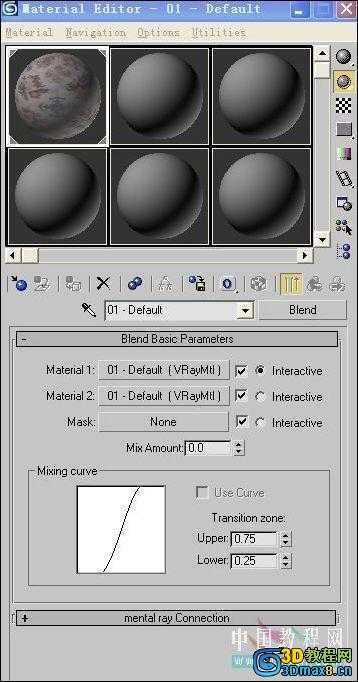
图9
将第二个材质Material2的拆射颜色改为全黑,如下图:
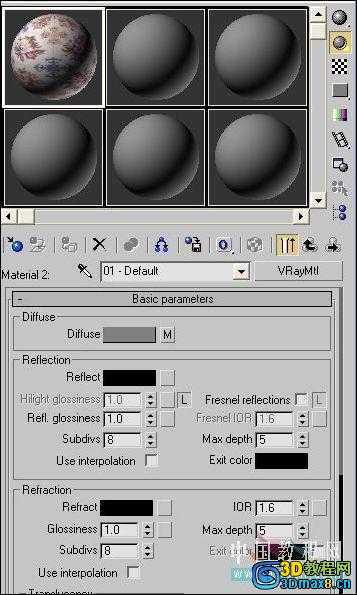
图10
在第三个材质,也就是遮罩里面(Mask)贴上下面的这张图,这就是刚才那张布料做成的,是用photoshop做的,通过去色,魔棒等工具做出来的。这都是很简单的东西,这里就不再细说.

图11
搞好后,渲染出图(如最前面的最终效果图),这样阴影里有可以看到清晰的纹路,完毕!
原文:http://www.jb51.net/3DMAX/2561.html
评论(0)
